Photoshop her ne kadar bir resim ve grafik programı olsa da çoğu zaman resimlere ya da tasarladığımız grafiklere yazı ekleme ihtiyacı hissedebiliriz. Photoshop zengin metin seçenekleriyle bu konuda da imdadımıza yetişiyor. Bu yazıda Photoshop’un bize sunduğu yazı araçlarını tanıyacağız.
İlk önce Type Tool‘a erişmek için varsayılan olarak sol tarafta bulunan araçlar kutucuğundaki  simgesine tıklıyoruz.
simgesine tıklıyoruz.

Type Tool’u seçmek için araç kutucuğunda yan tarafta gösterilen T biçimindeki simgeye tıklamamız yeterli ancak sizin çalışma alanınızda Tools yani araçlar paneli görünmüyorsa üsta tarafta yer alan menüden Window yazanına tıklayın ve açılan seçeneklerden de Tools’u seçin.
Bu sorunuda halletikten sonra faremizi yazı araçları simgesinin üzerinde tutarak sol tuşa bir kaç saniye boyunca basılı tutarsak aşağıdaki seçeneklerin açıldığını göreceğiz.

Burada şimdilik bizi ilk iki seçenek ilgilendiriyor. Bunlardan ilki olan Horizontal Type Tool hepimizin bildiği şekilde normal yatay yazılar yazmamızı sağlar. İkincisi ise yani Vertical Type Tool dikey yazılar yazabilmemiz içindir. Son iki seçenek ise; ilk iki seçeneğin maskeleme yapmak için kullanılanlarıdır. Şimdilik bu konuyu geçiyorum.
Şimdi farenin sol tuşuna biraz basarak açılan seçeneklerden ilkini seçiyoruz. Tabi bu kadar uzun yola gerek kalmadan sadece Type Tool aracına bir kez de tıklayadabiliriz.
Type Tool aracına geçtiğinizdde fare imlecinizinde değiştiğini göreceksiniz; ancak tek değişen imleç değil… Programın üst tarafında menülerin hemen altında bulunan alan da seçiminize uygun olarak değişmiş olmalı.
Şimdi kısaca bu alandaki değişiklik sonucu ortaya çıkan değişikliklere bir göz atalım.

1- Change the text orientation: Yazının yönünü değiştirir yani o an yazımız dikeyse yatay; yatysa dikey olur.
2 – Set the font family: Yazının fontunu belirleyeceğimiz alandır.
3 – Set the font style: Yazının font stilini belirleyebiliriz. Örneğin kalın, italik gibi… Özellikle bazı fontlarda photoshop alışılmışın dışında çok daha fazla stil sunar. Bir göz atmanızda fayda var.
4 – Set the font size: Yazının font büyüklüğünü ayarlar
5 – Set the anti-aliasing method: Yazıların kenarlarının ne şekilde yumuşatılacağını belirler. Burada None seçeneğini kullanmamanızı kesinlikle öneririm. Sonra yazınız pürüzlü görünür. Ben yazılarım bozuk çıkmasın diye genelde Sharp seçeneğini tercih ediyorum.
6 – Hizalama Bölmesi: Bu alandaki seçeneklerle tıpkı diğer metin editörlerindeki gibi yazınızı sağa, sola hizalayabilir ya da ortalayabilirsiniz.
7 – Set the text color: Yazının rengini ayarlamak için kullanılır.
8 – Create warped text: Yazıyı istediğiniz şekilde eğip bükerek şekil vermenizi sağlar. Bu düğmeye tıklayınca aşağıdaki kutu açılır ve siz de önce istediğiniz eğim tipini seçip sonra gerekli ayarlamaları yaparak yazı zevkinize göre şekillendirebilirsiniz.

Yukarıdaki kutu yardımıyla yazılarımızı çok çeşitli şekillere sokabiliriz. Daha iyi anlamak için aşağıdaki örneklere bakabilirsiniz.

9 – Toggle the character and paragraph palettes: Gelişmiş karakter ve paragraf panelini açar. Buradan yazı ile ilgili daha gelişmiş ayarlar yapılabilir.
Şimdilik bu kadar arkadaşlar. Tabiki henüz yazı araçlarını bitirmedik. Şimdilik en basit şekliyle öğrendik. Bir sonraki dersimizde yazı araçlarını tanımaya devam edeceğiz.
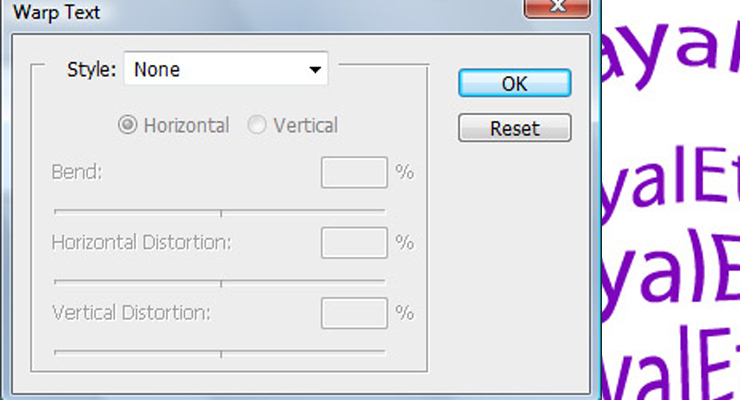
Pingback: HayalEt Yazılım » Photoshop » Photoshop’ta Yazı Araçlarına Devam Ediyoruz
Pingback: HayalEt Yazılım » Photoshop » Photoshop’ta Yazı Araçlarını Bitiriyoruz